Счет пациенту может быть выставлен следующими способами:
·из талона на оказанные услуги кнопкой Создать и оплатить счет;
·из пункта меню Пациент / Выставить пациенту счет (Ctrl+E);
·из объекта Оказанные услуги с помощью кнопки Создать и оплатить счет.
При этом открывается форма Выставить и оплатить счета (рис. 11.2.3). В верхней части окна можно выбрать другого пациента (по умолчанию выбирается текущий).
При создании, редактировании или удалении талона окно выставления счета автоматически обновляется.
Счета
На вкладке Счета представлены все имеющиеся счета, включающие услуги пациента. Можно отобразить только неоплаченные счета, установив соответствующий флажок. На панели инструментов представлены стандартные кнопки работы со счетами (просмотр, редактирование, удаление, оплата счета), а также фильтры:
·Счета, оплачиваемые пациентом,
·Счета, оплачиваемые физ. лицом,
·Счета, оплачиваемые организацией.
Справа отображается долг пациента в виде
Пациент: общая сумма в национальной валюте (долг самого пациента)
Плательщик: общая сумма в национальной валюте (долг пациента как физического лица - плательщика по некоторому договору).
Нажатие на ссылку Долг пациента открывает окно с детализацией по пациенту, договорам и валюте. При расчете долга учитываются только подтвержденные неоплаченные счета.
Фильтрация по событию / записи
В разделе События / Записи справа от списка счетов отображаются события (медицинские случаи) из ЭМК пациента. Флажок Только открытые события позволяет скрыть / показать закрытые события. Если установить переключатель в положение Записи, то вместо событий будет представлен список записей в ЭМК пациента.
При установке флажка Фильтровать выполняется следующее:
·в заголовке вкладки Направления и накладные пересчитывается количество неоплаченных направлений и накладных в соответствии с фильтром; на самой вкладке отображаются только направления и накладные, привязанные к выбранной записи (событию);
·в заголовке вкладки Движение в стационаре пересчитывается количество неоплаченных броней, привязанных к выбранной записи (событию); на самой вкладке также отображаются только брони, удовлетворяющие фильтру;
·в разделе Товары и услуги фильтруются услуги, оказанные в рамках выбранной записи (события).
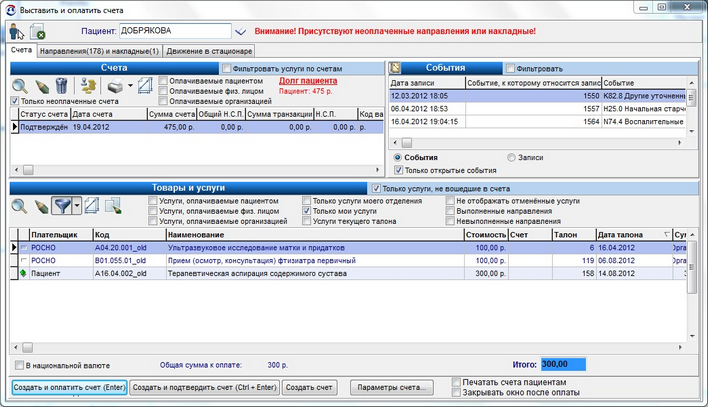
Рисунок 11.2.3. Окно "Выставить и оплатить счета"
Товары и услуги
В нижней части окна, в разделе Товары и услуги отображаются все оказанные услуги и реализованные товары текущего пациента. Для того, чтобы найти нужные услуги, можно воспользоваться фильтрами:
·если установлен флаг Только услуги не вошедшие в счета, отфильтруются услуги, по которым не был выставлен счет;
·если установить флаги Услуги, оплачиваемые пациентом, Услуги, оплачиваемые физ. лицом, Услуги, оплачиваемые организацией, то в списке отфильтруются только те услуги, за которые платят соответственно пациент, физ. лица и организации;
·флаг Только услуги моего отделения отфильтрует те услуги, которые были указаны в отделении пользователя;
·флаг Только мои услуги показывает услуги, оказанные текущим врачом (текущий пользователь совпадает с врачом в талоне);
·флаг Услуги текущего талона отфильтрует услуги открытого в данный момент талона (флаг используется при создании счета из окна талона);
·при установке флага Не отображать отмененные услуги в списке будут скрыты отмененные услуги;
·флаги Выполненные направления и Невыполненные направления фильтруют услуги талонов по соответствующим направлениям.
Услуги, которые могут войти в счет пациенту, автоматически отмечаются зеленым флажком. Услуги, которые оплачиваются по договору, выделены синим шрифтом, и в колонке Сумма для них отображается категория цены. В столбце Оплатить показана сумма к оплате для отмеченных услуг, а в поле Итого — общая сумма отмеченных услуг.
Направления и накладные
В заголовке вкладки Направления и накладные (рис. 11.2.4) показано количество неоплаченных направлений (без талонов) и персонифицированных расходных накладных (не включенных в талон).
При переходе на вкладку в верхней части окна представлен объект Направления, в котором доступны операции с направлениями, а в нижней части — список персонифицированных расходных накладных.
|
Как правило, в данном окне производится создание талонов по направлениям, для чего служит кнопка Сформировать талоны. Услуги талонов попадают в список услуг раздела Товары и услуги (рис. 11.2.3) и их также можно включить в счет. |
|
В разделе Персонифицированные расходные накладные отображается список расходных накладных пациента. Чтобы показать только накладные, не включенные в талон, нужно установить соответствующий флажок. Каждый документ можно открыть с помощью кнопки Просмотреть накладную. |
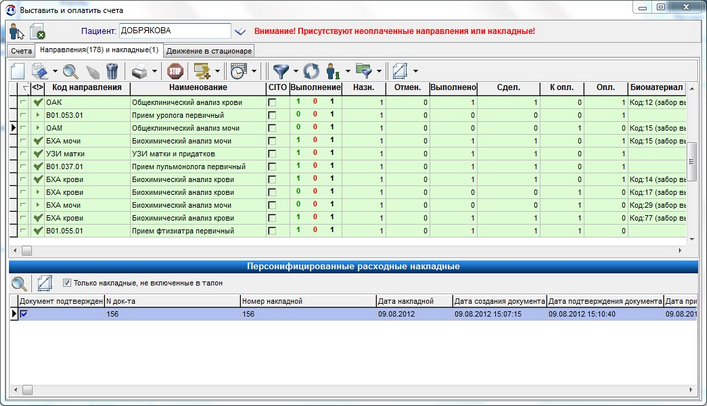
Рисунок 11.2.4. Направления и расходные накладные пациента
Движение в стационаре
В заголовке вкладки Движение в стационаре (рис. 11.2.5) показано количество броней, по которым не созданы талоны за проживание. На вкладке представлен объект Размещение, в котором доступны просмотр брони и создание талонов.
|
Создание талонов за проживание производится кнопкой Создать талоны по размещениям. Услуги созданных талонов попадают в список услуг раздела Товары и услуги (рис. 11.2.3) и их также можно включить в счет. Подробнее о талонах за проживание см. Талоны и счета по брони (Hospital.pdf). |

Рисунок 11.2.5. Движение в стационаре
Создание счета
Для того чтобы создать счет, необходимо отметить нужные услуги и, если нужно, изменить параметры счета (кнопка внизу окна). Далее возможны следующие способы генерации счета:
·По нажатию кнопки Создать и оплатить счет генерируется новый счет, после чего сразу открывается окно Лицевой счет для оплаты.
·По нажатию кнопки Создать и подтвердить счет генерируется подтвержденный счет, который затем попадает в раздел Счета.
·По кнопке Создать счет генерируется рабочий счет, который также попадает в раздел Счета.
Имеется возможность выставлять счета и по услугам, оказанным по прикреплению. Для этого в параметрах финансового модуля необходимо включить опцию Выставлять счета организациям за визит пациента. Это может быть полезным, например, если ребенок прикреплен к договору, заключенному с его родителем, в таком случае можно выставлять родителю счет за каждый визит ребенка.
Флажок Печатать счета пациентам автоматически печатает счет пациенту при формировании счета. Флажок Закрывать окно после оплаты закрывает данное окно после того, как проведена оплата, т.е. после закрытия окна Лицевой счет.
В окне Выставить и оплатить счета (рис. 11.2.3 и рис. 11.2.4) также возможны следующие действия:
|
·Открыть ЭМК пациента. |
|
·Просмотреть информацию об оказанных пациенту услугах. В меню кнопки можно выбрать следующие пункты: oЗапись на прием пациента oНаправления пациента oТалоны пациента oИнформация об оказанных услугах oТекущий лицевой счет oСчета пациента oПрикрепления пациента. |